Dėmesio, prieš atliekant tolimesnius veiksmus, įsitikinkite, kad sukūrėte el. pašto dėžutę per DirectAdmin valdymo pultą (jūsų-domenas.lt:2222) ir turite vartotojo vardą (vardas@tavodomenas.lt) bei slaptažodį.
1) Paleidę pašto programą, spauskite mygtuką “Nustatymai”- krumpliaračio ženklas programos kairiame kampe.
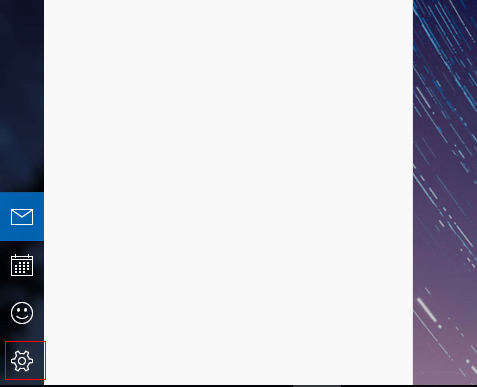
2) Atsidariusioje lentelėje, dešinėje pusėje pasirinkite “Add account”.
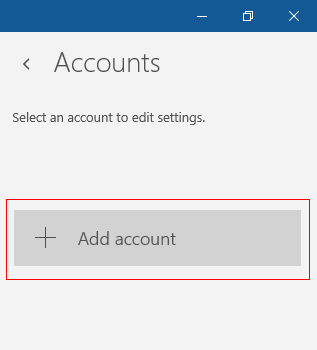
3) Pasirinkite “Advanced setup”.
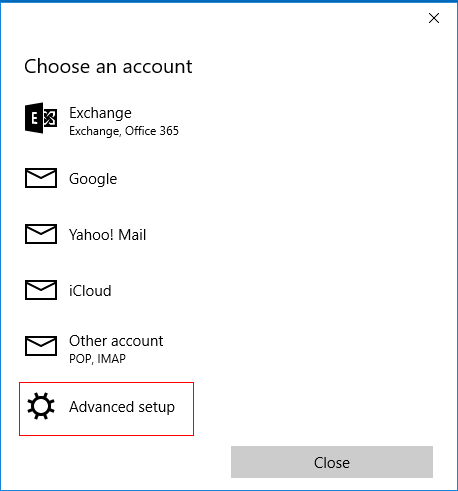
4) Pasirinkite “Internet email”.
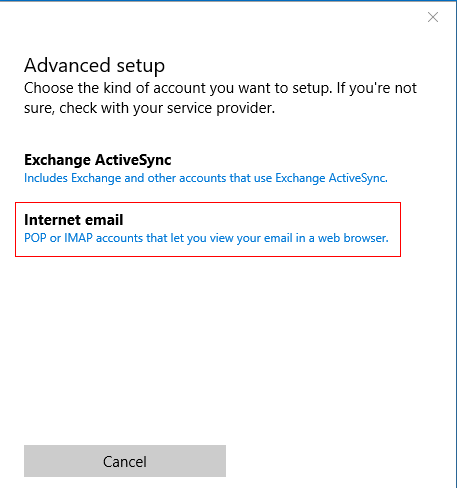
5) Suveskite šiuos nustatymus:
- “Account name”: (nurodykite paskyros vardą, pvz.: vardas@tavodomenas.lt)
- “Your name”: (nurodykite savo vardą, įmonės pavadinimą ar kitą informacija, tokį pavadinimą matys laiško gavėjas)
- “Gaunamas pašto serveris”: (mail.tavodomenas.lt)
- “Abonemento tipas”: (pasirinkite pašto dėžutės tipą (POP arba IMAP), rekomenduojame pasirinkti IMAP jei ketinate tikrinti paštą keliuose kompiuteriuose ar telefonuose)
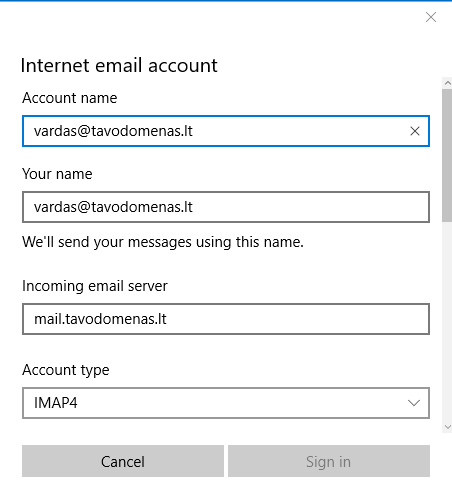
6) Toliau suveskite šiuos nustatymus:
- “Email address”: (nurodykite pilną el. pašto adresą pvz.:vardas@tavodomenas.lt)
- “User name”: (nurodykite pilną el. pašto adresą pvz.:vardas@tavodomenas.lt)
- “Slaptažodis”: (nurodykite el. pašto dėžutės slaptažodį)
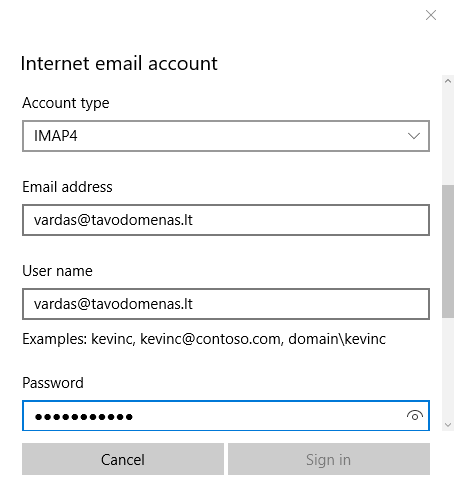
7) Toliau suveskite šiuos nustatymus:
- “Outgoing (SMTP) email server”: (mail.tavodomenas.lt)
- “Outgoing server requires authentication”: pažymėkite varnele.
- “Use the same user name and password for sending email”: pažymėkite varnele.
- “Require SSL for incoming email”: nuimkite varnelę.
- “Require SSL for outgoing email”: nuimkite varnelę.
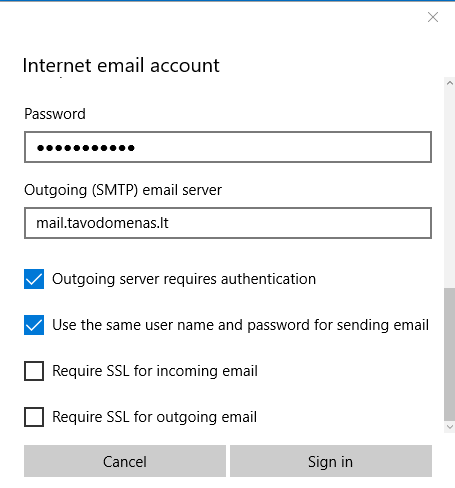
8) Spauskite mygtuką “Sign in”.
Atlikus šiuos veiksmus susikonfigūruosite el. pašto dėžutę Windows 10 Mail programoje.
Svarbu ! Jei nepavyksta išsiųsti el. laiškų, reikalinga nurodyti SMTP outgoing port. Šioje programoje tai nurodoma pridedant port gale “Outgoing mail server”, pvz.: (mail.tavodomenas.lt:587).
